I denne vejledning vil du lære, hvordan du udfører en komplet ansigtsredigering i Photoshop. Processen omfatter fjernelse af hudproblemer, tilpasning af hudfarve og anvendelse af forskellige effekter for at opnå et professionelt resultat. Med de rette teknikker og værktøjer kan du forfriske din models hud og forbedre ansigtet på en naturlig måde. Lad os komme i gang med det første trin for at gå fra dette billede til dette resultat.
Vigtigste erkendelser
- Anvend frekvensopdeling til hudredigering
- Fjern hudproblemer med reparationspenslen
- Udfør farvekorrektioner for at afbalancere røde toner
- Skarp læber og øjne
- Afslut blidt med farvefilterjusteringer
Trin-for-trin vejledning
Oprette et nyt dokument
I begyndelsen har du oprettet et nyt dokument i Photoshop. Dette vil være udgangspunktet for din ansigtsredigering.
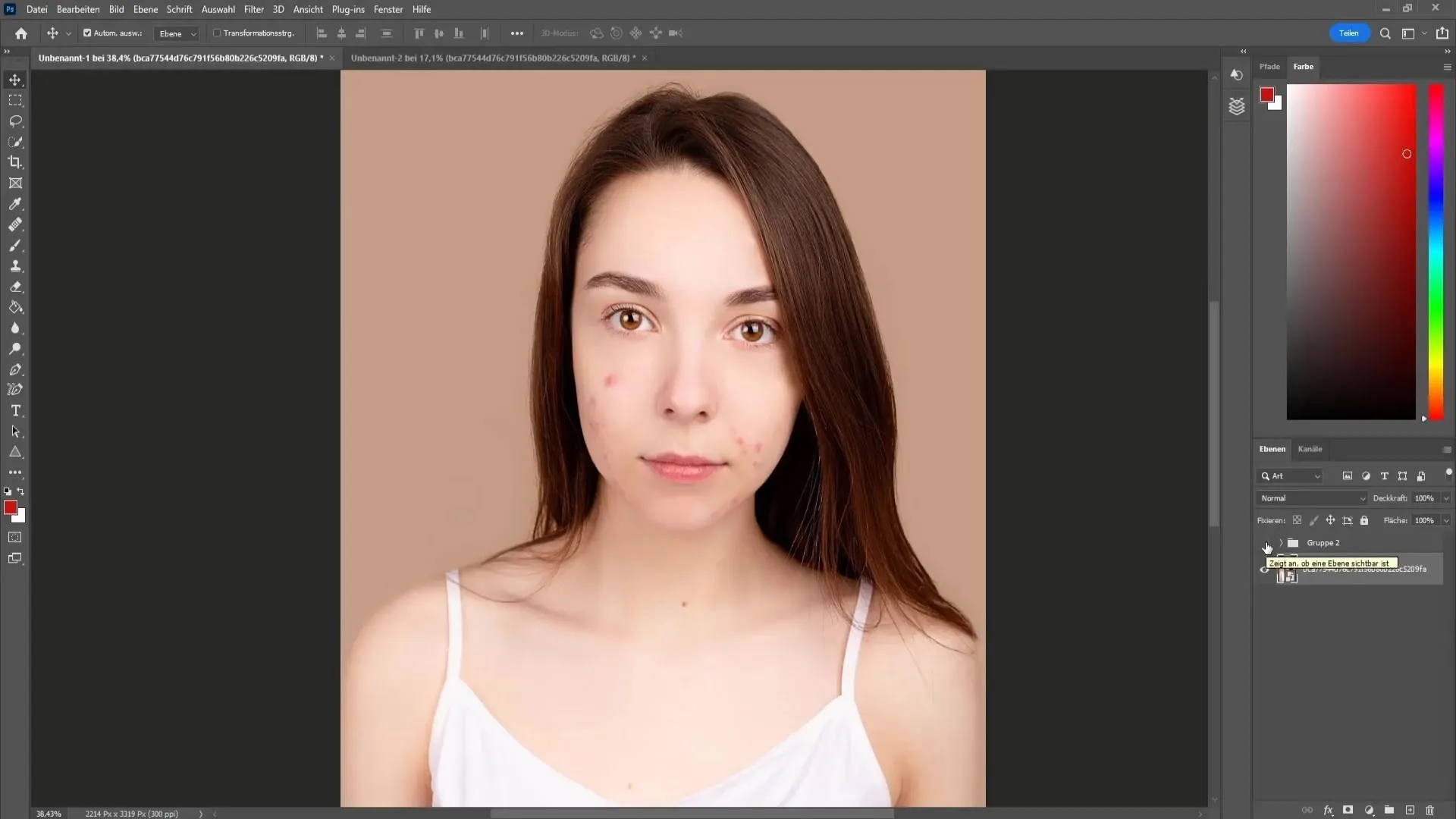
Anvende frekvensopdeling
For at minimere hudproblemer bruger vi teknikken frekvensopdeling. Du skal downloade og indlæse en handling til frekvensopdeling. Når handlingen er importeret med succes, zoom ind på billedet, så du tydeligt kan se ansigtet. Klik herefter på den relevante handling og tryk på "Afspil"-knappen. Under denne fase vælger du værdien for Gaussisk sløring for at glatte huden uden at miste vigtige detaljer.
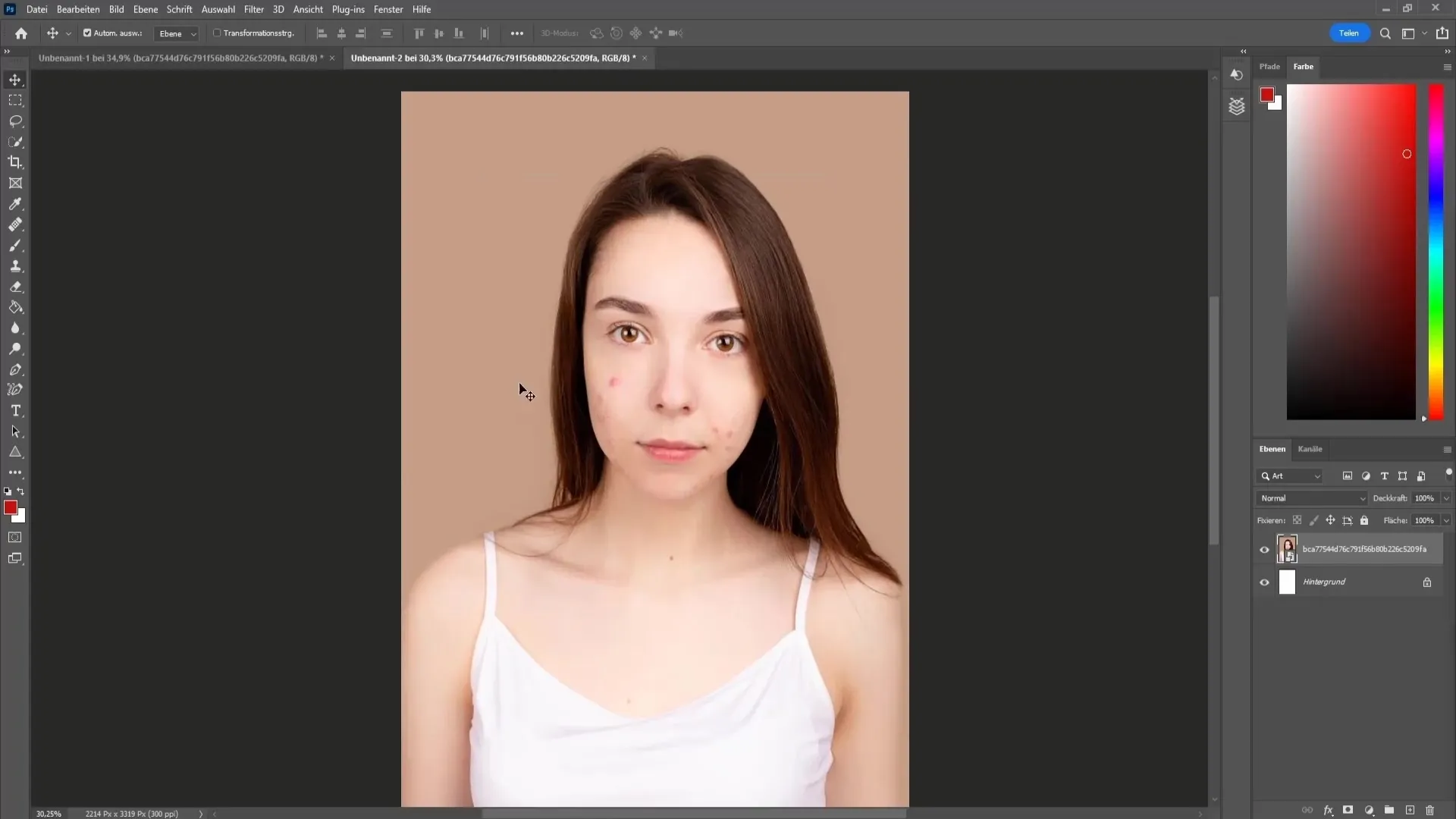
Tilpasning af hudfarve
Når frekvensopdelingen er færdig, skift til den underliggende farvelag. Brug pipetten til at vælge en gennemsnitlig farveværdi fra ansigtet. Vælg et blødt penselværktøj med lav hårdhed og begynd forsigtigt at male den valgte farve over huden. Sørg for at bevare hudstrukturen ved at justere farvens intensitet.
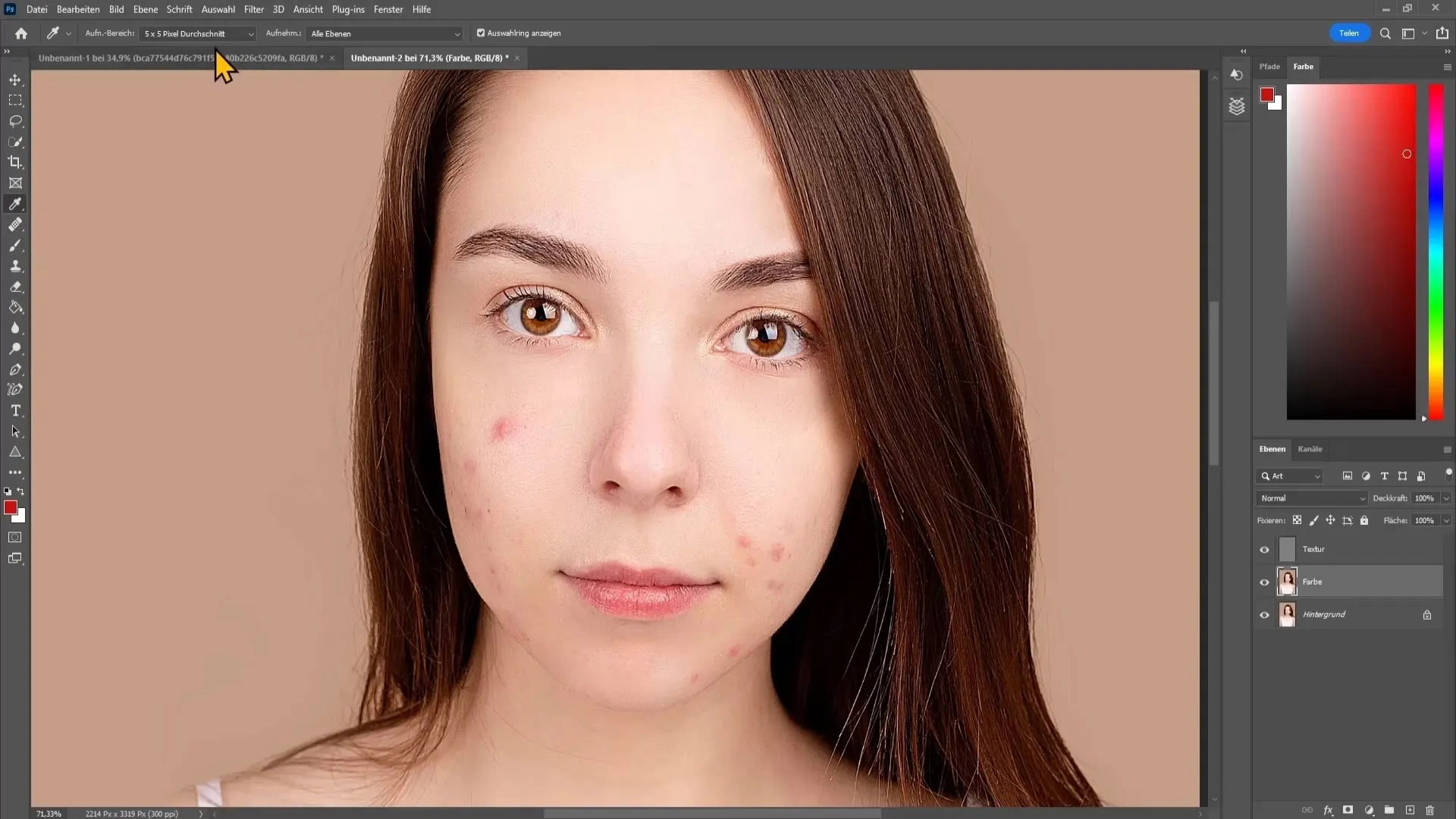
Fjernelse af hudproblemer
I næste trin kan du fjerne hudproblemer med områdereparationsbørsten. Sørg for at sammenfatte alle lag for at have en klar arbejdsflade. Vælg områdereparationsbørsten og påfør den på bumser og andre ujævnheder. Alternativt kan du også bruge rettelserværktøjet til at arbejde målrettet med specifikke områder.
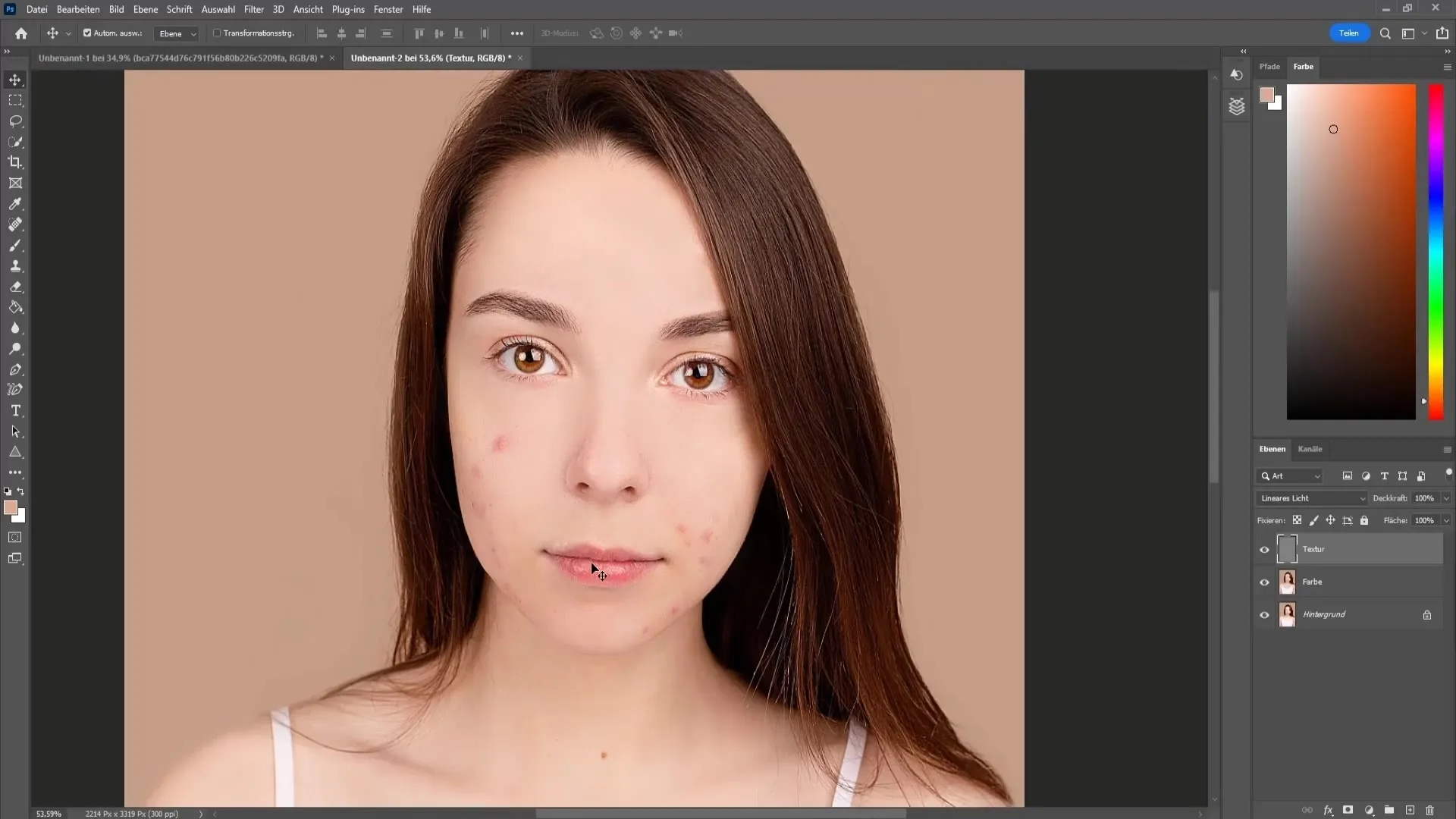
Reducer røde toner
Nu er det tid til at redigere de røde toner i huden, især omkring næsen og øjnene. Gå til justeringer og vælg hue/mætning. Reducér mætningen i dette område for at minimere de røde toner uden at påvirke læberne.
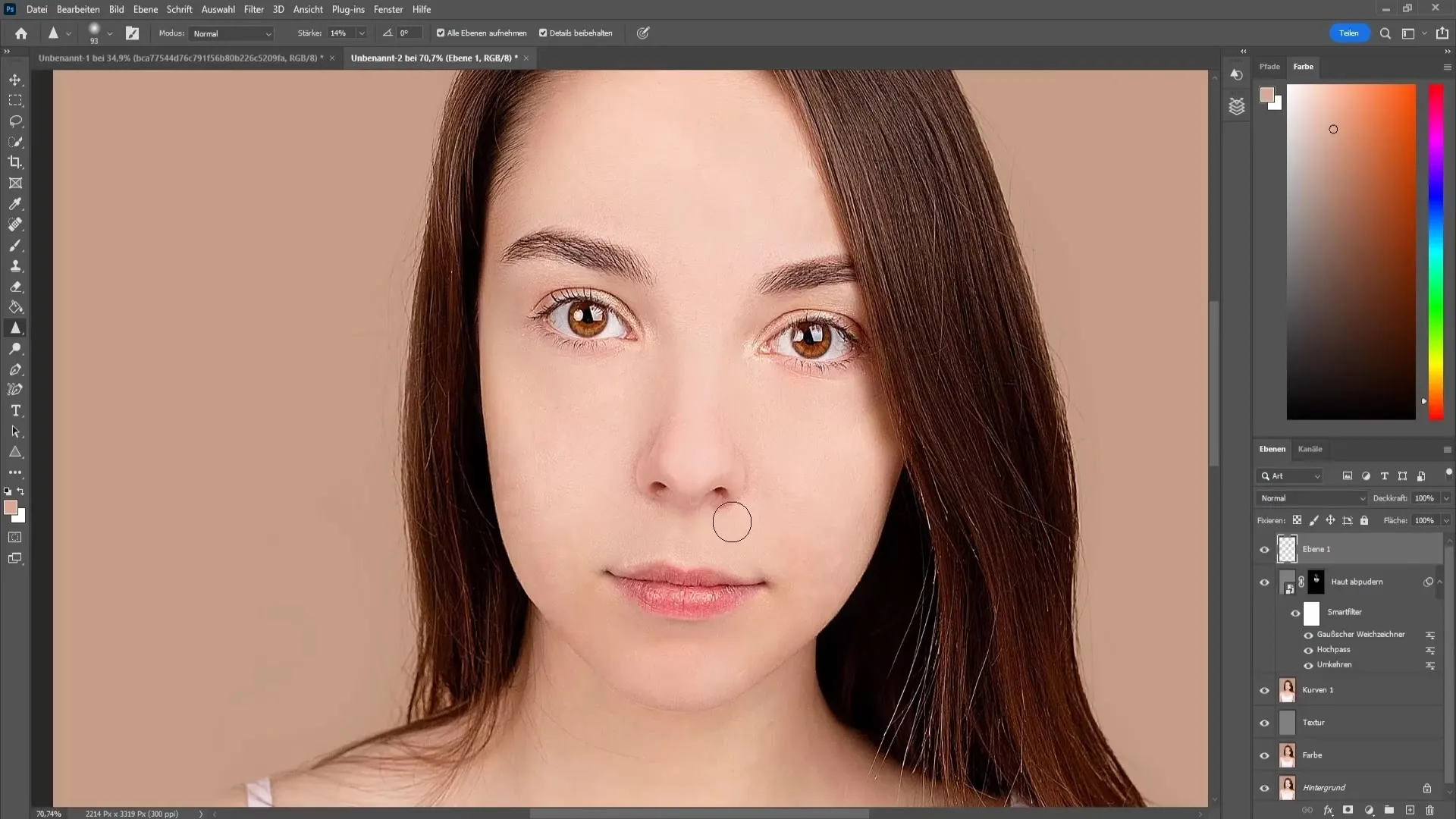
Enkel hudpudring
Hvis nødvendigt kan du anvende teknikken med hudpudring for at opnå en glattere hud. Indlæs handlingen igen og juster high-pass-filteret efterfulgt af en Gaussisk sløring for at sikre, at porerne forbliver minimalt synlige. Brug en blød børste og mal let over hudproblemerne.
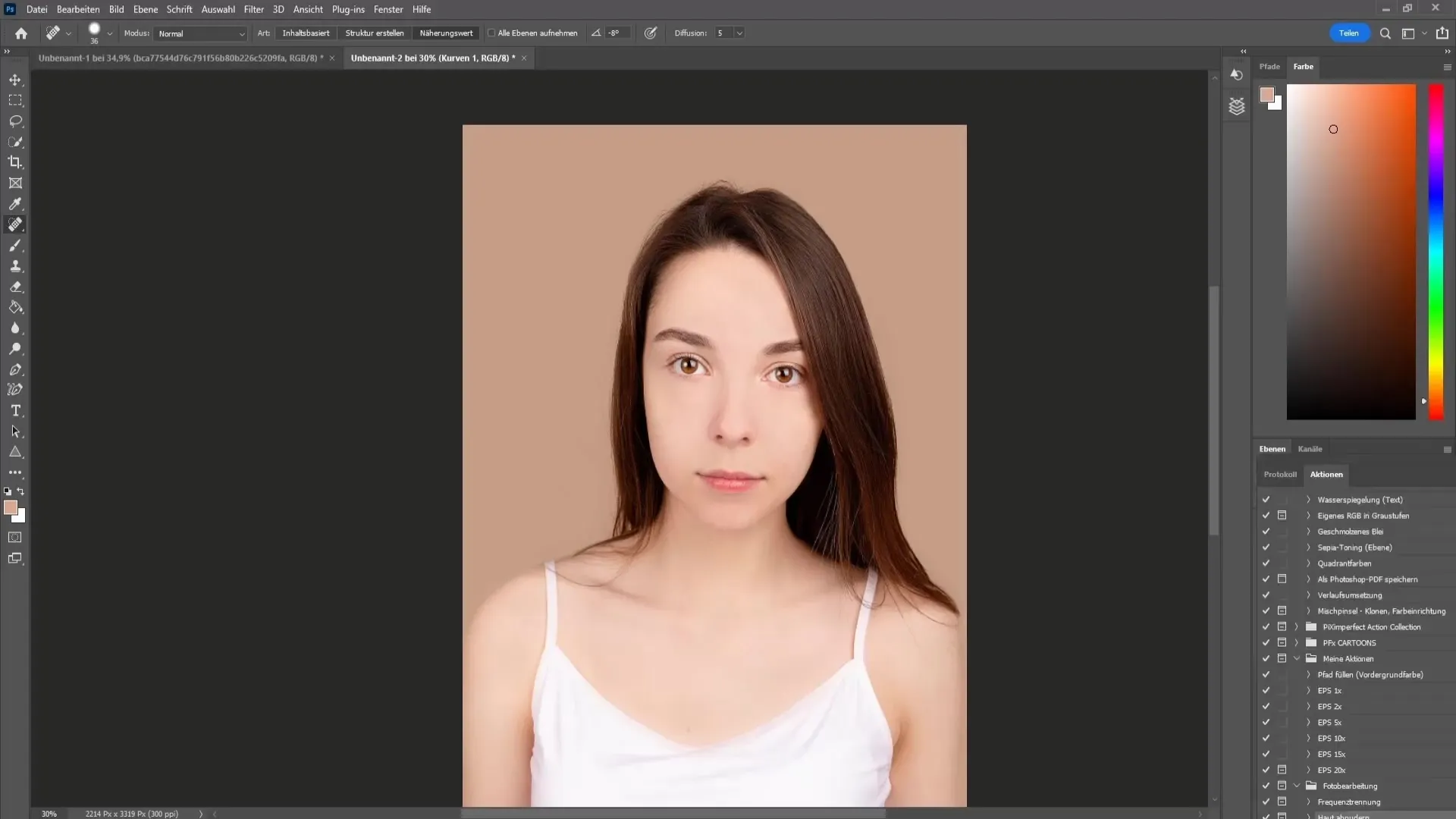
Skærp øjne, læber og øjenbryn
For at fremhæve øjne, læber og øjenbryn, opret en ny tom lag og vælg skærpingsværktøjet. Indstil styrken til ca. 14 % og kør flere gange over øjnene og læberne for at opnå en markant skarphed.
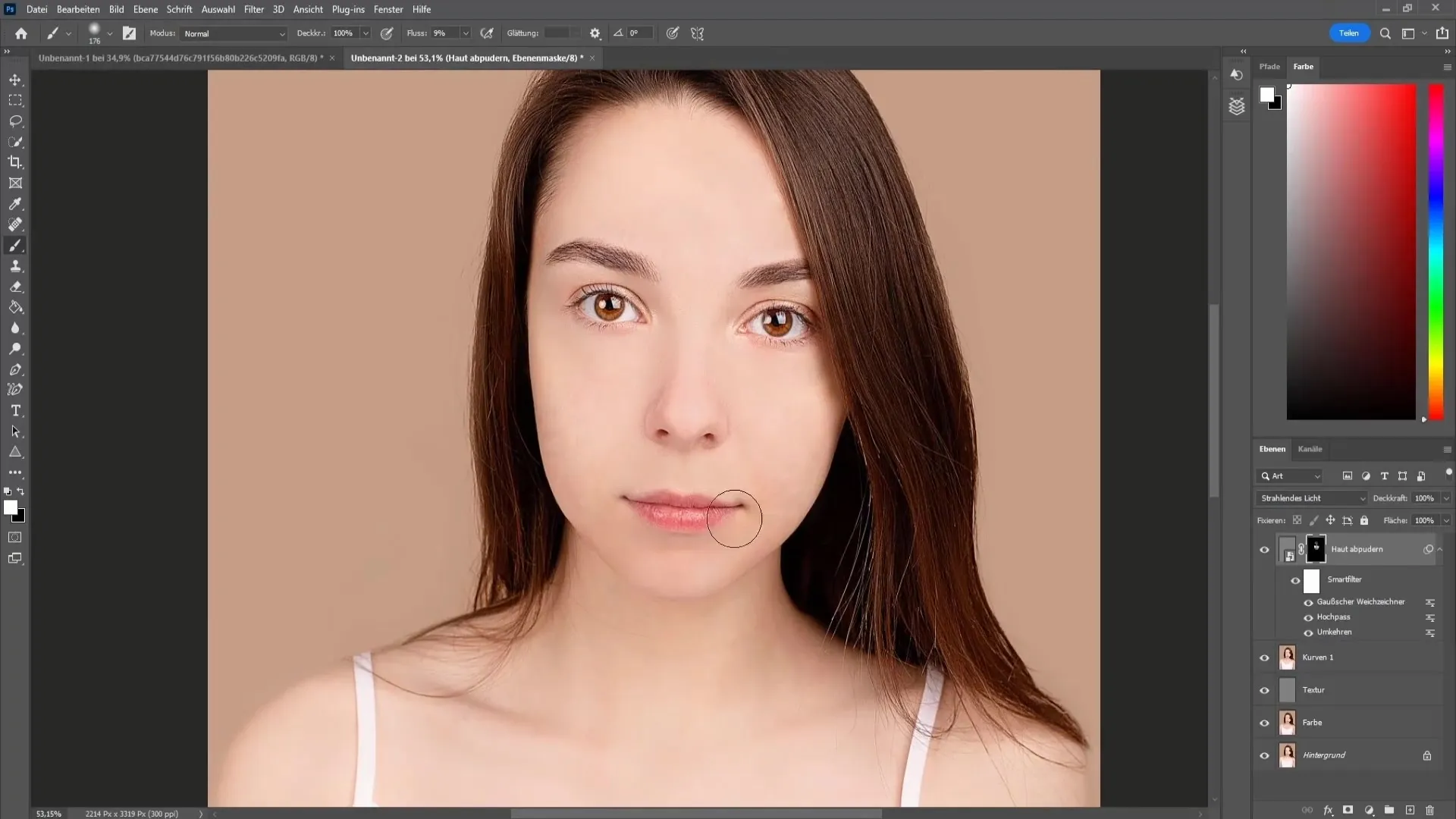
Afslut med farvejusteringer
Til det endelige touch anvend en toneskurve for at blødgøre eller oplyse billedet forsigtigt. Juster midtertonerne for at opnå den ønskede effekt.
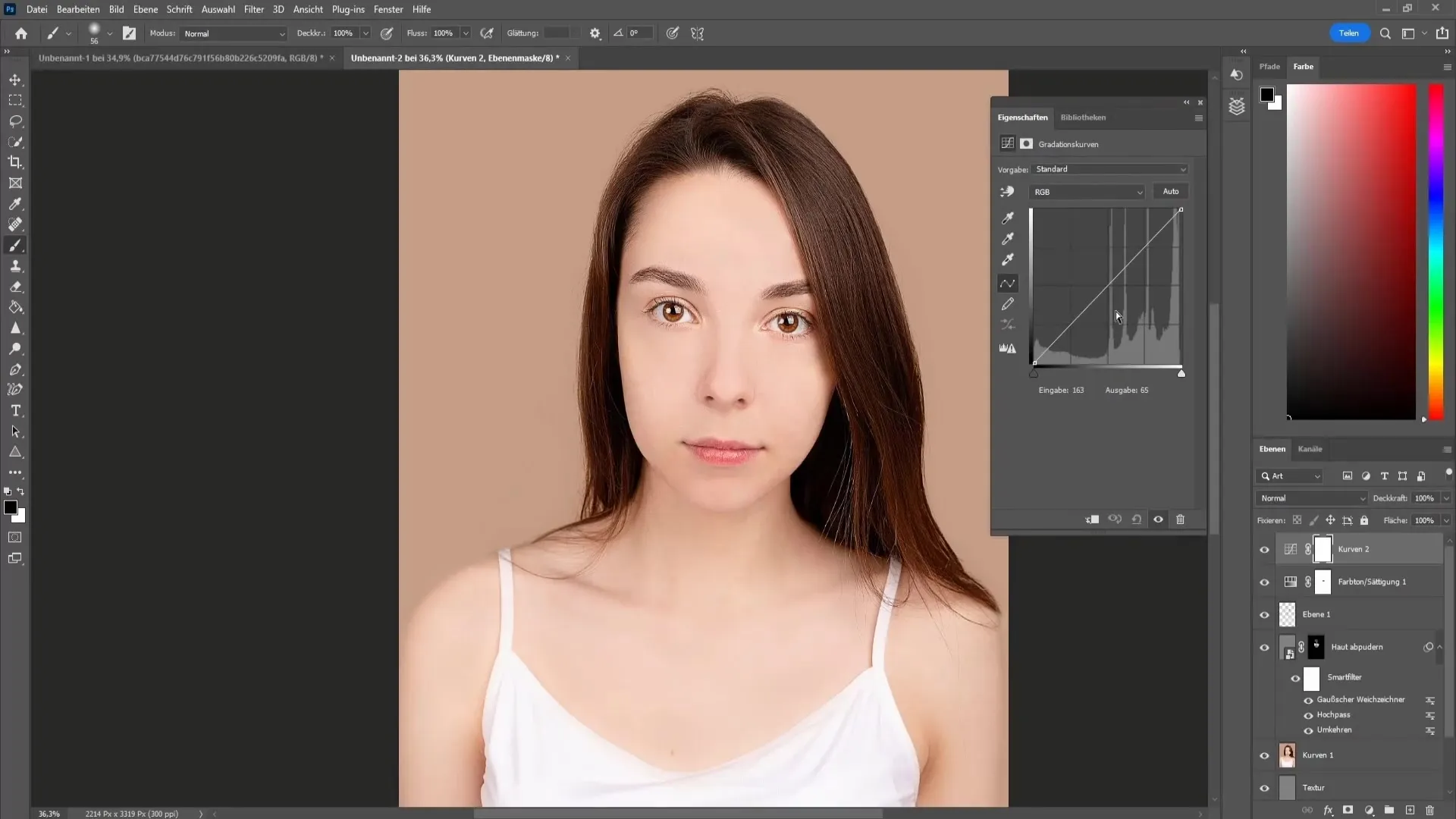
Anvendelse af en farvefilter
Til sidst kan du anvende en farvefilter for at forbedre den overordnede stemning i billedet. Vælg en passende LUT-filter og juster gennemsigtigheden for at opnå den ønskede effekt uden at se kunstig ud.
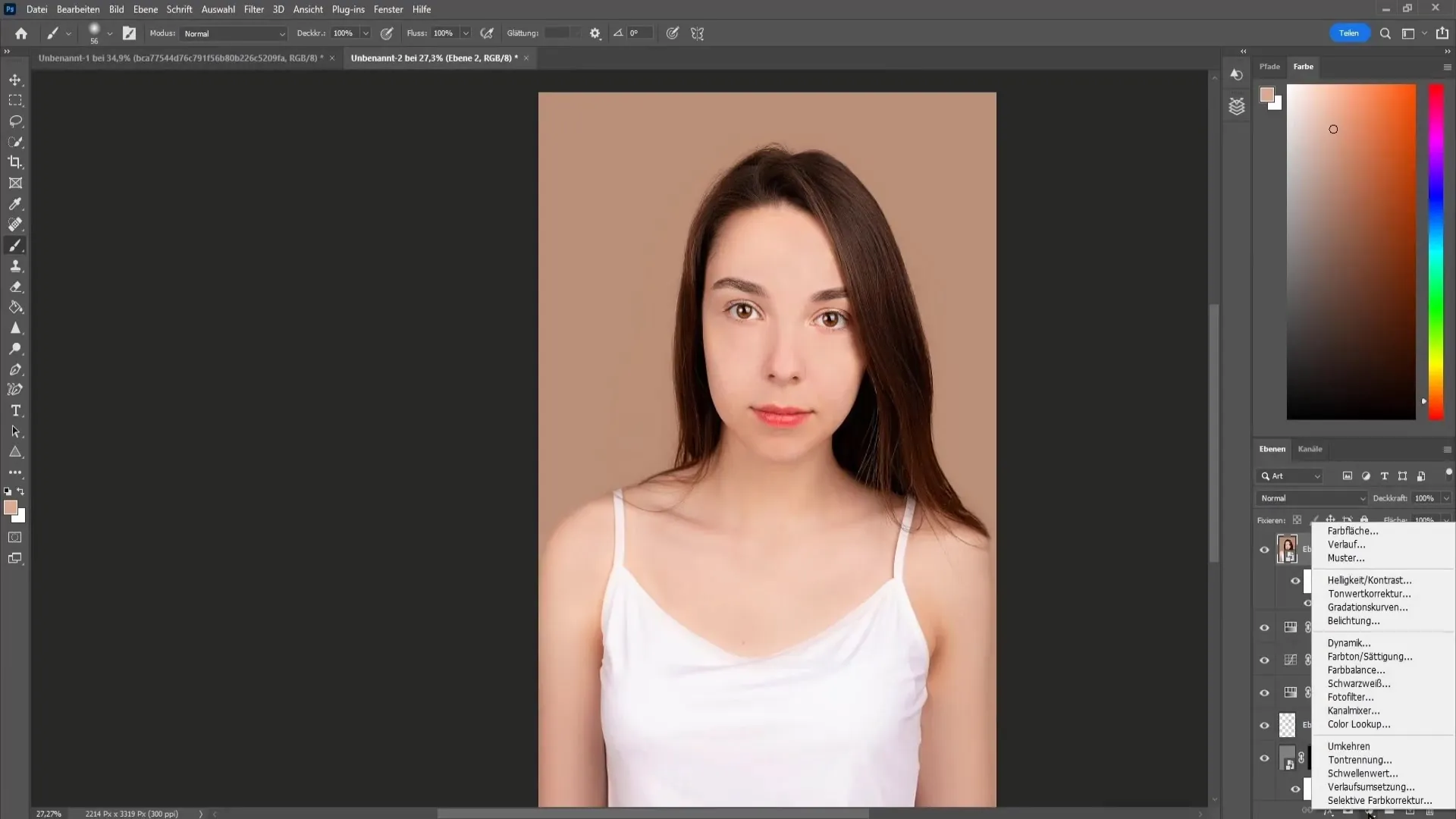
Opsummering
I denne vejledning har du lært de vigtigste trin til ansigtsretuschering. Fra frekvensadskillelse til hududjævning, fjernelse af urenheder og skarphed af læber og øjne. Med disse teknikker vil du være i stand til at opnå imponerende resultater i dine billedredigeringsprojekter.
Ofte stillede spørgsmål
Hvordan downloader jeg handlinger til frekvensadskillelse og hudpudder?Du kan downloade handlingerne fra den angivne kilde og importere dem til Photoshop.
Hvad gør jeg, hvis farverne ser for intense ud?Du kan reducere gennemsigtigheden af den relevante lag for at reducere intensiteten.
Kan jeg også anvende teknikkerne på mænd?Ja, teknikkerne kan anvendes på enhver køn, men sørg for at bevare naturlige træk.
Skal jeg altid bruge frekvensadskillelse?Frekvensadskillelse er en effektiv teknik, men det er ikke altid nødvendigt. Brug den efter behov.


